如何在mac上配置apache和php
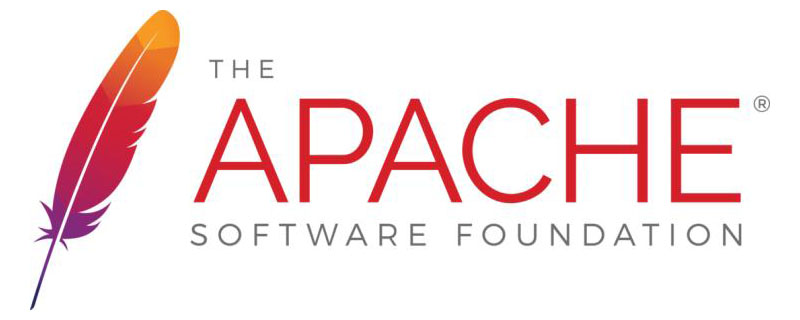
在Mac环境下系统本身就带有的Apache(阿帕奇服务器)和PHP都预装好了. 下面我们逐步来操作Apache和PHP的合并:
第一步:查看系统预装的阿帕奇和PHP版本
(1)打开终端,输入命令:sudo apachectl -version

(2)输入命令:sudo php -v

(推荐教程:apache教程)
第二步:修改Apache配置文件
(1) 前往Finder,(一般快捷键为:command+shift+G),输入地址:/private/etc/apache2
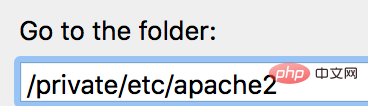
(2)找到名为 httpd.conf 的文件,选择TextEdit打开.
(因为此文件为locked不允许被修改.所以,我们可以将其复制到桌面上,修改后将原文件删掉,再将修改后的文件移到原文件的位置)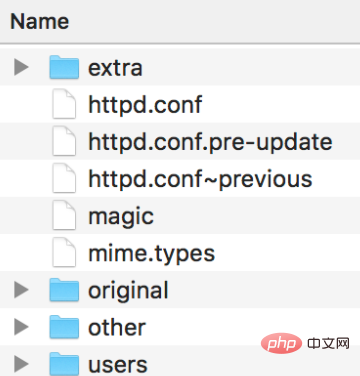
(3)打开后使用搜索关键字“php” (一般快捷键为command+F),搜索结果如图所示:
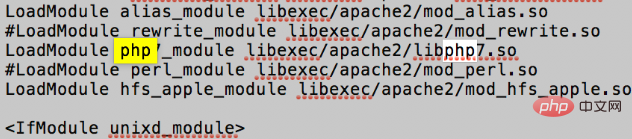
(4)删除这行文本最前面的那个“#”号,删除后保存一下,关闭文档,用其替换原文档

第三步:生成PHP配置文件
(1)前往Finder,(一般快捷键为:command+shift+G),输入地址:/private/etc 只需到etc目录下,在这个目录下找到一个名为 php.ini.default 的文件. 将这个文件复制一下,仍然拷贝到当前目录下,然后将新拷贝的文件重命名为 php.ini,注意:只改文件名,内容不需要修改.修改后,如图所示:
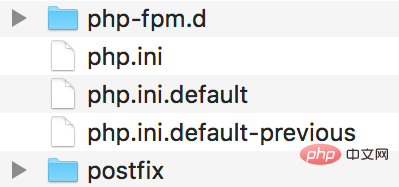
第四步:重启Apache服务
(1)打开终端,输入命令: sudo apachectl restart
( 此时打开 http://localhost: 网页会显示it works!)
第五步:测试运行PHP文件
(1)前往Finder,(一般快捷键为:command+shift+G),输入地址:/Library/WebServer(需要强调的是这个文件夹是服务器的根路径文件夹,默认情况下我们是没有读写权限的,所以我们需开启读写权限,这样也方便以后的开发工具对这里的文件进行读写。)具体操作步骤见图:
显示简介:
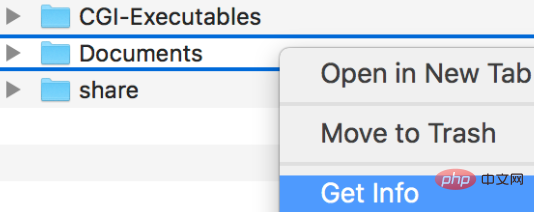
点开右下角的小锁->输入密码
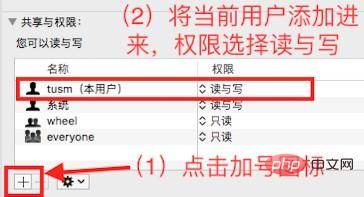
(2) 在 Documents 文件夹下(再次强调这就是服务器的根路径!)创建一个名为 index.php 的文件(名字随便起,为了测试),在里面写如下php的代码,保存一下:
<?php
phpinfo();
?>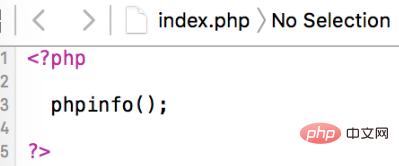
(3)打开浏览器访问我们刚才创建的文件,在地址栏输入:http://localhost/index.php, 如图所示,则成功:
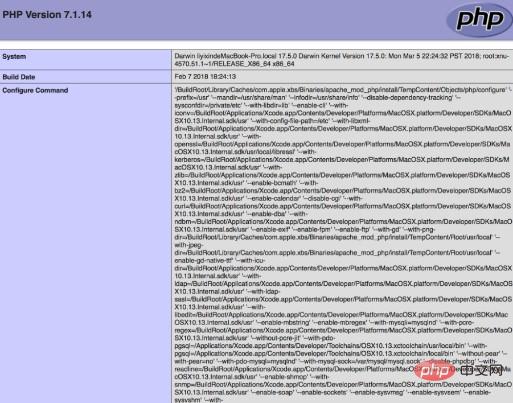
完成!
相关视频教程推荐:php视频教程
Atas ialah kandungan terperinci 如何在mac上配置apache和php. Untuk maklumat lanjut, sila ikut artikel berkaitan lain di laman web China PHP!

Alat AI Hot

Undresser.AI Undress
Apl berkuasa AI untuk mencipta foto bogel yang realistik

AI Clothes Remover
Alat AI dalam talian untuk mengeluarkan pakaian daripada foto.

Undress AI Tool
Gambar buka pakaian secara percuma

Clothoff.io
Penyingkiran pakaian AI

AI Hentai Generator
Menjana ai hentai secara percuma.

Artikel Panas

Alat panas

Notepad++7.3.1
Editor kod yang mudah digunakan dan percuma

SublimeText3 versi Cina
Versi Cina, sangat mudah digunakan

Hantar Studio 13.0.1
Persekitaran pembangunan bersepadu PHP yang berkuasa

Dreamweaver CS6
Alat pembangunan web visual

SublimeText3 versi Mac
Perisian penyuntingan kod peringkat Tuhan (SublimeText3)

Topik panas
 1382
1382
 52
52
 Status Semasa PHP: Lihat trend pembangunan web
Apr 13, 2025 am 12:20 AM
Status Semasa PHP: Lihat trend pembangunan web
Apr 13, 2025 am 12:20 AM
PHP tetap penting dalam pembangunan web moden, terutamanya dalam pengurusan kandungan dan platform e-dagang. 1) PHP mempunyai ekosistem yang kaya dan sokongan rangka kerja yang kuat, seperti Laravel dan Symfony. 2) Pengoptimuman prestasi boleh dicapai melalui OPCACHE dan NGINX. 3) Php8.0 memperkenalkan pengkompil JIT untuk meningkatkan prestasi. 4) Aplikasi awan asli dikerahkan melalui Docker dan Kubernet untuk meningkatkan fleksibiliti dan skalabiliti.
 PHP dan Python: Membandingkan dua bahasa pengaturcaraan yang popular
Apr 14, 2025 am 12:13 AM
PHP dan Python: Membandingkan dua bahasa pengaturcaraan yang popular
Apr 14, 2025 am 12:13 AM
PHP dan Python masing -masing mempunyai kelebihan mereka sendiri, dan memilih mengikut keperluan projek. 1.PHP sesuai untuk pembangunan web, terutamanya untuk pembangunan pesat dan penyelenggaraan laman web. 2. Python sesuai untuk sains data, pembelajaran mesin dan kecerdasan buatan, dengan sintaks ringkas dan sesuai untuk pemula.
 Cara menetapkan direktori CGI di Apache
Apr 13, 2025 pm 01:18 PM
Cara menetapkan direktori CGI di Apache
Apr 13, 2025 pm 01:18 PM
Untuk menubuhkan direktori CGI di Apache, anda perlu melakukan langkah-langkah berikut: Buat direktori CGI seperti "CGI-Bin", dan memberikan kebenaran menulis Apache. Tambah blok arahan "Scriptalias" dalam fail konfigurasi Apache untuk memetakan direktori CGI ke url "/cgi". Mulakan semula Apache.
 PHP: asas banyak laman web
Apr 13, 2025 am 12:07 AM
PHP: asas banyak laman web
Apr 13, 2025 am 12:07 AM
Sebab mengapa PHP adalah timbunan teknologi pilihan untuk banyak laman web termasuk kemudahan penggunaannya, sokongan komuniti yang kuat, dan penggunaan yang meluas. 1) Mudah dipelajari dan digunakan, sesuai untuk pemula. 2) Mempunyai komuniti pemaju yang besar dan sumber yang kaya. 3) Digunakan secara meluas dalam platform WordPress, Drupal dan lain -lain. 4) Mengintegrasikan dengan ketat dengan pelayan web untuk memudahkan penggunaan pembangunan.
 PHP: Bahasa utama untuk pembangunan web
Apr 13, 2025 am 12:08 AM
PHP: Bahasa utama untuk pembangunan web
Apr 13, 2025 am 12:08 AM
PHP adalah bahasa skrip yang digunakan secara meluas di sisi pelayan, terutamanya sesuai untuk pembangunan web. 1.PHP boleh membenamkan HTML, memproses permintaan dan respons HTTP, dan menyokong pelbagai pangkalan data. 2.PHP digunakan untuk menjana kandungan web dinamik, data borang proses, pangkalan data akses, dan lain -lain, dengan sokongan komuniti yang kuat dan sumber sumber terbuka. 3. PHP adalah bahasa yang ditafsirkan, dan proses pelaksanaan termasuk analisis leksikal, analisis tatabahasa, penyusunan dan pelaksanaan. 4.Php boleh digabungkan dengan MySQL untuk aplikasi lanjutan seperti sistem pendaftaran pengguna. 5. Apabila debugging php, anda boleh menggunakan fungsi seperti error_reporting () dan var_dump (). 6. Mengoptimumkan kod PHP untuk menggunakan mekanisme caching, mengoptimumkan pertanyaan pangkalan data dan menggunakan fungsi terbina dalam. 7
 Cara Memulakan Apache
Apr 13, 2025 pm 01:06 PM
Cara Memulakan Apache
Apr 13, 2025 pm 01:06 PM
Langkah-langkah untuk memulakan Apache adalah seperti berikut: Pasang Apache (perintah: sudo apt-get pemasangan apache2 atau muat turun dari laman web rasmi) Mula Apache (linux: Sudo Systemctl Mula Apache2; Windows: Klik kanan "Apache2.4" Perkhidmatan dan pilih "Mula") Boot secara automatik (Pilihan, Linux: Sudo Systemctl
 PHP vs Python: Ciri dan Fungsi Teras
Apr 13, 2025 am 12:16 AM
PHP vs Python: Ciri dan Fungsi Teras
Apr 13, 2025 am 12:16 AM
PHP dan Python masing -masing mempunyai kelebihan sendiri dan sesuai untuk senario yang berbeza. 1.PHP sesuai untuk pembangunan web dan menyediakan pelayan web terbina dalam dan perpustakaan fungsi yang kaya. 2. Python sesuai untuk sains data dan pembelajaran mesin, dengan sintaks ringkas dan perpustakaan standard yang kuat. Apabila memilih, ia harus diputuskan berdasarkan keperluan projek.
 PHP vs Bahasa Lain: Perbandingan
Apr 13, 2025 am 12:19 AM
PHP vs Bahasa Lain: Perbandingan
Apr 13, 2025 am 12:19 AM
PHP sesuai untuk pembangunan web, terutamanya dalam pembangunan pesat dan memproses kandungan dinamik, tetapi tidak baik pada sains data dan aplikasi peringkat perusahaan. Berbanding dengan Python, PHP mempunyai lebih banyak kelebihan dalam pembangunan web, tetapi tidak sebaik python dalam bidang sains data; Berbanding dengan Java, PHP melakukan lebih buruk dalam aplikasi peringkat perusahaan, tetapi lebih fleksibel dalam pembangunan web; Berbanding dengan JavaScript, PHP lebih ringkas dalam pembangunan back-end, tetapi tidak sebaik JavaScript dalam pembangunan front-end.




